Włącz klawisz Print Screen, aby uruchomić wycinanie ekranu w systemie Windows 10
- Otwórz aplikację Ustawienia.
- Przejdź do ułatwień dostępu -> Klawiatura.
- Po prawej stronie przewiń w dół do sekcji klawisza Print Screen.
- Włącz opcję Użyj klawisza Print Screen, aby uruchomić wycinanie ekranu.
- Czy możesz skrót klawiszowy Snipping Tool?
- Jak używać klawisza Print Screen?
- Jaki jest skrót do wycinania?
- Czy możesz drukować bezpośrednio z narzędzia do wycinania?
- Jak uzyskać narzędzie do wycinania na pasku zadań?
- Jak otworzyć narzędzie do wycinania?
- Co to jest klawisz Print Screen na laptopie?
- Jaki jest główny klucz do wygranej?
- Co to jest klawisz Print Screen na laptopie HP?
- Co to jest przycisk PrtScn?
- Jak nagrywasz ekran w systemie Windows?
Czy możesz skrót klawiszowy Snipping Tool?
Aby otworzyć narzędzie do wycinania, naciśnij klawisz Start, wpisz narzędzie do wycinania, a następnie naciśnij klawisz Enter. (Nie ma skrótu klawiaturowego, aby otworzyć narzędzie wycinania.) Aby wybrać żądany typ wycinka, naciśnij klawisze Alt + M, a następnie użyj klawiszy strzałek, aby wybrać opcję Swobodny, Prostokątny, Okno lub Pełnoekranowy wycinek, a następnie naciśnij klawisz Enter.
Jak używać klawisza Print Screen?
Znajdź klawisz Print Screen na klawiaturze. Zwykle znajduje się w prawym górnym rogu, nad przyciskiem „SysReq” i często jest skracany do „PrtSc.”Naciśnij jednocześnie główny klawisz Win i PrtSc. Spowoduje to wykonanie zrzutu całego bieżącego ekranu.
Jaki jest skrót do wycinania?
Najłatwiejszy sposób na wywołanie Snipa & Szkicowanie odbywa się za pomocą skrótu klawiaturowego klawisz Windows + Shift + S. Możesz również znaleźć Snip & Narzędzie do szkicowania wymienione na alfabetycznej liście aplikacji dostępnych za pomocą przycisku Start, a także w panelu powiadomień, gdzie jest wymienione jako wycinek ekranu.
Czy możesz drukować bezpośrednio z narzędzia do wycinania?
Ponieważ narzędzie do wycinania systemu Windows 10 może drukować bezpośrednio. Drukowanie za pomocą narzędzia do wycinania w systemie Windows 8 lub Windows 7 nie jest możliwe. Jeśli masz jedną z tych wersji systemu Windows, możesz pobrać poniższy klon narzędzia do wycinania. W dawnych czasach DOS naciśnięcie klawisza print-screen powodowało wysłanie zrzutu ekranu bezpośrednio do drukarki.
Jak uzyskać narzędzie do wycinania na pasku zadań?
Dodanie „narzędzia wycinania” systemu Windows10 do paska zadań
- Kliknij ikonę lupy w lewym dolnym rogu ekranu, co spowoduje otwarcie menu wyszukiwania. ...
- Podczas wpisywania wyniki będą wyświetlane u góry.
- Kliknij prawym przyciskiem myszy najlepsze dopasowanie opcji „Narzędzie wycinania”, a następnie wybierz opcję „Przypnij do paska zadań”:
Jak otworzyć narzędzie do wycinania?
Metoda 2: Otwórz narzędzie do wycinania z poziomu uruchamiania lub wiersza polecenia
Naciśnij klawisz Windows + R skrót klawiaturowy, a następnie wpisz snippingtool w polu Uruchom i naciśnij Enter. Możesz także uruchomić narzędzie do wycinania z wiersza polecenia. Po prostu wpisz snippingtool w wierszu polecenia i naciśnij Enter.
Co to jest klawisz Print Screen na laptopie?
Skrót klawiaturowy do ekranu drukowania. W zależności od sprzętu możesz użyć klawisza z logo systemu Windows + przycisku PrtScn jako skrótu do ekranu drukowania. Jeśli twoje urządzenie nie ma przycisku PrtScn, możesz użyć Fn + klawisz logo Windows + spacja, aby zrobić zrzut ekranu, który następnie można wydrukować.
Jaki jest główny klucz do wygranej?
Klawisz Windows jest standardowym klawiszem w większości klawiatur na komputerach zbudowanych pod kątem systemu operacyjnego Windows. Jest oznaczony logo Windows i zwykle znajduje się pomiędzy klawiszami Ctrl i Alt po lewej stronie klawiatury; może być również drugi identyczny klucz po prawej stronie.
Co to jest klawisz Print Screen na laptopie HP?
Zwykle znajduje się w prawym górnym rogu klawiatury, klawisz Print Screen może mieć skrót PrtScn lub Prt SC. Ten przycisk umożliwia przechwycenie całego ekranu pulpitu. Jednak przechwycony obraz nie jest natychmiast zapisywany, w rzeczywistości jest kopiowany do schowka komputera.
Co to jest przycisk PrtScn?
Czasami w skrócie Prscr, PRTSC, PrtScrn, Prt Scrn, PrntScrn lub Ps / SR, klawisz Print Screen jest klawiszem klawiatury znajdującym się na większości klawiatur komputerowych. Po naciśnięciu klawisz przesyła bieżący obraz ekranu do schowka komputera lub drukarki, w zależności od systemu operacyjnego lub uruchomionego programu.
Jak nagrywasz ekran w systemie Windows?
Jak nagrać ekran w systemie Windows 10
- Otwórz aplikację, którą chcesz nagrać. ...
- Naciśnij klawisz Windows + G w tym samym czasie, aby otworzyć okno dialogowe Game Bar.
- Zaznacz pole wyboru „Tak, to jest gra”, aby załadować pasek gry. ...
- Kliknij przycisk Rozpocznij nagrywanie (lub Win + Alt + R), aby rozpocząć przechwytywanie wideo.
 Naneedigital
Naneedigital
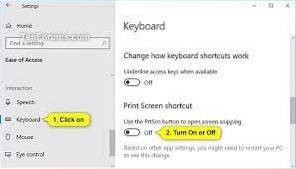

![MailTrack informuje o dostarczeniu i przeczytaniu wiadomości e-mail [Chrome]](https://naneedigital.com/storage/img/images_1/mailtrack_tells_you_when_your_email_has_been_delivered_and_read_chrome.png)
